
时间:2020-07-18 08:11:51 来源:www.win10xitong.com 作者:win10
今天又有网友来问小编win10系统隐藏桌面回收站的问题,这个问题之前都已经解答过了。我们发现还是有很多用户会碰到win10系统隐藏桌面回收站的情况。我们其实完全可以慢慢来解决这个win10系统隐藏桌面回收站的问题,其实我们只需要这样简单的设置:1、右键点击回收站,是没有删除按钮的;2、要想删除,我们右键点击桌面,然后点击个性化就完美处理了。下面就由小编给大家带来win10系统隐藏桌面回收站的完全处理方式。
1、右键点击回收站,是没有删除按钮的;
2、要想删除,我们右键点击桌面,然后点击个性化;
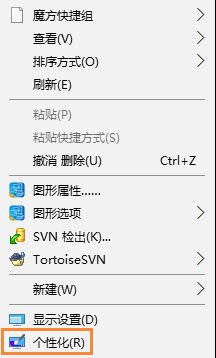
3、进入个性化界面,然后左侧导航选择“主题”;
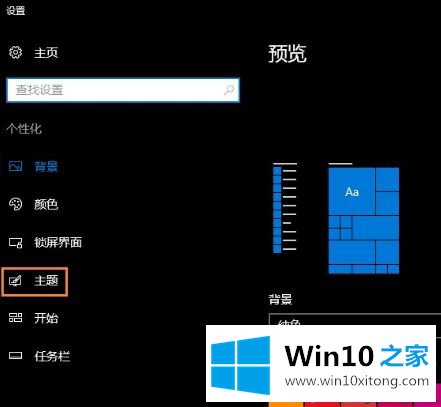
4、然后在点击“桌面图标设置”按钮;
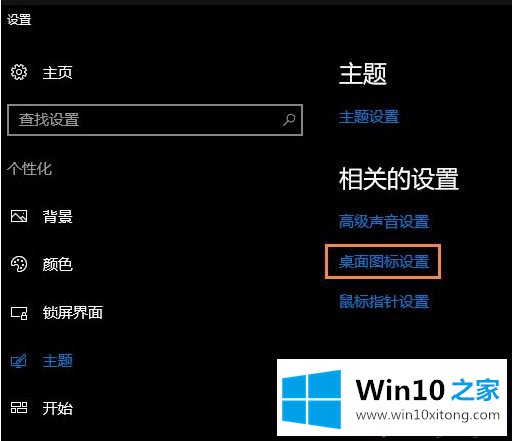
5、进入桌面图标设置,这里把回收站前面的勾去掉。然后点击确定按钮。
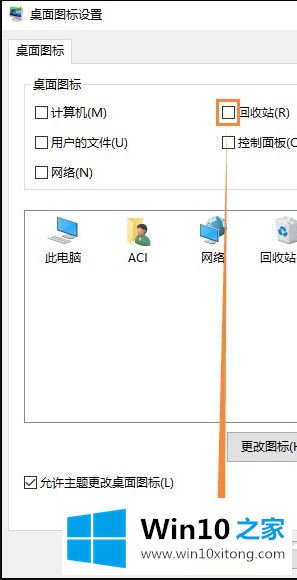
6、然后在看看桌面。回收站图片就被隐藏啦。如果需要显示,同样的步骤,把勾勾上就可以了。
上面给大家介绍的就是win10系统隐藏桌面回收站的方法,经过上面的方法就可以隐藏回收站图标了。
关于win10系统隐藏桌面回收站的完全处理方式就和大家介绍到这里了额,如果你有更好更快的解决方法,那可以给本站留言,小编也一起来共同学习。